Expression Blend & Silverlight 中的街机按钮
4.96/5 (57投票s)
创建、调整和样式化 Arcade 按钮所需的所有工具
引言
您是否对街机和用力拍打“开火”按钮有着美好的回忆?您甚至可能在想,由于重复性劳损引起的关节炎何时才会发作!好吧,我将向您展示如何重新创建这个深受喜爱的按钮,这样我们就可以给它更多的敲击!

概述
但本教程的真正目的是演示如何倾斜按钮的角度,使其看起来似乎远离用户。我们将通过使用Grid对象的一些强大功能来实现这一点,同时讨论替代方法。我们还将研究如何组合基本形状来创建更复杂的元素,并简要介绍效果。
在开始本教程之前,我建议您阅读我的“制作更好的按钮”教程(初学者指南)。
我将本教程分为几个部分,以便于参考
第一部分 - 设置按钮
在 Expression Blend 中打开一个新应用程序,并将其命名为“ArcadeButton”。
在“画板”上,设置3个按钮,尺寸分别为100x100、64x64和32x32。
现在将64x64像素按钮的内容设置为“8”,字体大小设置为24。
删除(重置)32x32像素按钮的内容。
(随意在内容中放置您想要的任何内容 - 这是您的按钮!)
复制这些按钮,并将它们设置在黑色Rectangle上,如下图所示

(为了在本教程中清晰起见,我使用了非白色作为我的浅色背景)。
右键单击其中一个按钮,然后选择“编辑模板” > “编辑副本”。
在“创建样式资源”窗口中,将您的按钮样式命名为“ArcadeButton”。

从“按钮模板”作用域向上,并将“ArcadeButton”样式复制到其他5个按钮。
返回“按钮模板”,删除除ContentPresenter之外的所有元素。
您现在可能希望保存您的项目副本,并将其命名为“BlankButtonTemplate”。
(这将为您节省下一个按钮的设计时间,但这是您的选择)。
现在选择名为Grid的元素,然后双击“椭圆工具”在模板中插入一个椭圆。
将椭圆重命名为“RimBGround”,右键单击它,然后选择“分组到” > “Grid”。
将新的Grid元素重命名为“Rim”,并将其移动到“对象和时间线”中的ContentPresenter上方。

选择ContentPresenter并将其隐藏,方法是将元素可见性设置为Collapsed。
(隐藏ContentPresenter是可选的,我为了本教程的清晰度而隐藏了它)。
现在选择RimBGround元素,删除描边,并将填充设置为Template Binding > Background。

接下来转到样式,设置一个更有趣的颜色。
我选择了一种深红色(RGB 180, 0, 0)。
现在回到按钮模板,让我们开始考虑如何倾斜圆圈,以产生我们正在以某个角度观察它的感觉。
现在有几种方法可以尝试做到这一点
- 在元素(或父元素)上设置旋转投影,将边框倾斜远离我们(围绕X轴)。
- 在Y轴上缩放边框,将圆圈压扁成椭圆。
- 细分父对象,以便子对象仅占按钮模板的一部分。
这些方法都可以奏效,但有些会使我们的生活更轻松。
就像第一种方法一样,在元素上设置30度绕元素X轴的旋转投影。

如果您阅读了我关于按钮的先前文章。
您将知道,当应用投影时,渐变工具将不再可用。
所以让我们放弃这种方法,看看将Y轴的缩放设置为0.8,以倾斜我们的视角。

这无疑产生了视角变化的印象。

但就像改变投影一样,这种倾斜是中心发生的。
这意味着我们的按钮正面(顶部)将必须位于按钮模板的中心线之上。
相对定位元素对我们来说在本教程中将非常重要。
在按钮模板中插入一个椭圆,带有黑色描边,无填充。
应用X和Y的缩放变换,以生成一个比例上适合第一个的椭圆。

(0.7和0.53的值似乎非常适合我们按钮的内部部分。)
现在我们有了按钮的内部基座,让我们复制这个椭圆并定位顶部。
但是,当我设置边距以在最大的按钮中定位顶部时,请看看较小按钮的结果。

您可能认为,以这种方式控制不同尺寸下按钮顶部表面的位置将是一场噩梦。
但是,我们可以不使用边距来定位UserControl内的元素,而是改变中心点。

请注意,默认情况下,X和Y坐标都设置为0.5(中间)。
这些值与UserControl成比例,而不是像Margins那样固定在像素中的有限值。
X和Y都设置为0,会将中心点移动到左上角。
而X和Y都设置为1,会将中心点移动到右下角。
因此,在选定代表按钮顶部的椭圆后,重置边距。
现在将Y的中心点更改为0.2。

看看这如何解决了使用边距产生的缩放问题。
那么到底发生了什么?
首先,尝试将应用于顶部椭圆的缩放变换从0.53更改为0.2。

该椭圆以0.2(或20%)的比例值进行缩放,从新的中心点向上和向下。
但是,因为按钮模板(或父元素)在中心点下方比上方有更大的范围。
它会按比例在此方向上缩放更多,因为新的中心点下方范围的20%比上方更多。
(基本上,在中心下方,它占据了到其边界(父元素)范围的20%,并在其上方做了同样的事情)。
我在下图中高亮了中心点。

这对于使对象缩放偏离中心、缩放到远处,甚至从侧面或角落生长非常有用。
(我可能会在另一个教程中演示...)
我们可以使用这种移动中心点的方法来创建我们的按钮。
但我希望使用Grid来实现。
(我在本教程末尾包含了一个通过更改中心点构建按钮的示例。)
所以让我们看看第三种选择,即细分一个Grid,将按钮模板进行细分。
并告知子对象仅占用按钮模板的一部分。
所以删除我们添加的2个黑色椭圆,并删除应用于RimBGround元素的缩放变换。
选择名为Root的Grid元素,并确保选择了选择工具。
在“画板”中,单击按钮模板左侧的浅蓝色条带。

这将会在Grid元素中插入一个行分隔符。
(就像单击顶部条带会插入一个标题分隔符一样)。
现在这是Grid的真正强大之处,我们可以通过3种方式控制此行分隔符的行为。
但我们将将其保留在默认的Star状态。
Star表示它是比例的,因此是总尺寸的百分比,对我们来说非常完美!
(有许多其他资源讨论Grid,如果您不熟悉Grid,我建议您查找这些资源)。
我希望我的行分隔符距离Grid顶部五分之一处,即20%。
我可以通过编辑“属性”选项卡“布局”部分的扩展区域中的RowDefinitions来精确设置。

(在Star模式下,RowDefinitions的总和应为1,相当于100%。因此20%是0.2)。
我们也可以在XAML中设置此项,这是我的首选。
所以单击“拆分视图”图标,以显示XAML代码。

代码是上下文敏感的,将跟随选定的元素。
当Grid被选中时,您的XAML应如下所示

因此,当RowDefinitions设置为0.2 Star和0.8 Star时,选择Rim元素。
现在使用“选择工具”,将Rim元素的顶部边缘向下拖动,直到它吸附到行分隔符上。
名为Rim的元素应如下图所示“吸附”在行分隔符上。
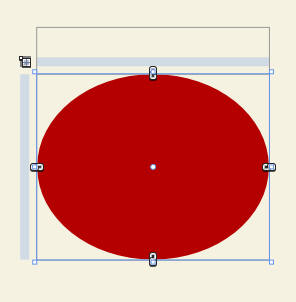
(检查“属性”选项卡“布局”部分,并确保边距全部设置为0)。
它现在应该已固定并引用到此行分隔符。
(如果分隔符在“画板”中移动,元素将保持固定并应用边距以进行补偿)。
(但是当分隔符在代码中调整大小时,元素将跟随分隔符。)
第二部分 - 形成边框
现在让我们快速对边框进行一些修饰。
复制并粘贴名为RimBGround的元素,以制作一个完全相同且具有相同锚定的副本。
将此新元素重命名为“RimContour”,并删除描边。
将填充设置为径向渐变,其中包含1个黑色渐变停止点和3个白色渐变停止点。
将它们分别放置在色带的70、74、95和100处。

将黑色渐变停止点保持在100% Alpha,将接下来的2个白色渐变停止点设置为60%,最后一个设置为0%。
这应该会为您提供一个如下图所示的黑洞。

现在我们需要稍微偏移这个覆盖层,使用渐变工具向上和向左移动。
因此,单击箭头的柄,然后朝顶部和一小部分向左拖动。
通过单击拖动箭头的头部,还可以稍微缩小渐变。

现在,将不透明度蒙版应用于RimContour元素,使用线性渐变。
将箭头设置为如下图所示,在色带上设置15、35、60和85的渐变停止点。
将Alpha值分别设置为100%、30%、30%和70%。

您可能已经意识到,我的渐变不是以 45 度运行的,因为我从矩形的角落到角落,而不是正方形。
目前这没关系,因为在我们完成按钮后,我们可以回来编辑/调整它。
第三部分 - 凸起的按钮顶部
选择名为 Grid 的根元素,然后双击“椭圆工具”插入一个新椭圆。
选择新椭圆,右键单击,然后选择“分组到” > “Grid”。
将此新Grid重命名为“RaisedButton”,展开它,然后再次选择椭圆。
再次右键单击椭圆,然后再次选择“分组到” > “Grid”。
将此新Grid重命名为“Top”,然后将椭圆重命名为“TopBGround”。
现在选择ContentPresenter并将其拖到“对象和时间线”列表的底部。
希望您的元素树在“对象和时间线”中看起来如下图所示。

选择RaisedButton元素,并为X和Y轴设置0.7的缩放变换。

现在我们有了按钮内部的开始,但它需要像我们对边框所做的那样进行倾斜。
确保选中了RaisedButton元素,并选择了选择工具。
在“画板”中,单击RaisedButton元素左侧的浅蓝色条带。

现在将RowDefinitions的Star尺寸设置为0.8和0.2。

接下来,选择名为Top的元素,并将底部边缘向上拖动,直到它吸附到我们刚刚设置的行分隔符上。

按钮顶部现在与边框的比例正确,并且完美地缩放以适应所有按钮尺寸。
接下来,选择TopBGround元素,并将填充设置为Template Binding > BorderBrush。
同时删除描边,然后向上作用域到样式。
将BorderBrush设置为实心填充,颜色与我们为背景颜色设置的深红色相同(RGB 180, 0, 0)。
我将RaisedButton和边框设置为相同颜色,但使用样式中的不同资源的原因是。
因为我喜欢它都是一种颜色,但我想要在稍后探索不同颜色方案时进行更改的能力。
让我们快速使顶部变得漂亮,所以回到按钮模板。
选择TopBGround元素,然后复制并粘贴以复制该元素。
将新元素重命名为“TopEdgeShine”,删除描边并重置填充。
现在将填充设置为径向渐变,在色带的85、90、95 和 100处具有白色渐变停止点。
接下来将Alpha值分别设置为0%、100%、100%和0%。
运气好的话,您应该会得到与下图中相同的结果。

现在应用不透明度蒙版,以柔化上面的“光环”效果。
将其设置为线性渐变,在色带上15、45、55和85处设置渐变停止点。
接下来将Alpha值分别设置为100%、0%、0%和60%。

(请记住,这个线性渐变也不是45%的角度,但就像边框一样,我们稍后可以进行调整。)
现在复制并粘贴TopEdgeShine元素以复制它,并将其重命名为“TopDimpleHighLight”。
重置不透明度蒙版,并将填充设置为径向渐变,在色带的50和55处具有白色渐变停止点。
将Alpha值分别设置为100%和0%。
现在选择渐变工具,旋转并调整以匹配下图。

(请记住,所需的渐变工具大小取决于您放置渐变停止点的位置)。
(所以我们可以将渐变停止点设置在色带的90和100处,并将渐变工具的大小设置为更小)。
现在应用一个带有线性渐变的不透明度蒙版到TopDimpleHighLight。
将渐变停止点设置在色带的50和100处,Alpha值分别为0%和100%。
使用渐变工具,将箭头设置为如下图所示。

(请记住,这仍然不是45度,但与之前一样,我们稍后将进行调整。)
第四部分 - 凸起的按钮侧面(裙边)
现在有几种方法可以创建裙边(或凸起按钮的侧面)。
我们可以创建一个新月形,只填充裙边可见的部分,但这会导致布局问题。
因为当设置为拉伸并填充其父对象时,该元素将无法正确比例化。
如果我们不拉伸以填充,新月形元素将无法适用于所有按钮尺寸。
我们可以像前面展示的那样,通过在父对象上使用行分隔符来约束新月形元素。
这会奏效,但我们也需要制作这个形状笨拙的新月形元素。
如果我们要调整按钮的高度,甚至对其进行动画处理,它也不会非常灵活。
所以,取而代之的是,我们将使用一个小技巧来欺骗用户,让他们认为裙边只填充了其可见区域。
(请记住,按钮的顶部不是透明的,所以裙边在其后面并不会有问题。)
因此,在“对象和时间线”中,选择RaisedButton元素。
并设置另一个行分隔符,如下图所示。

现在在XAML中,将RowDefinitions设置为0.2、0.6和0.2,如下图所示。

在仍选中RaisedButton元素的情况下,通过双击左侧工具栏中的椭圆工具插入一个新的椭圆。
使用选择工具,将这个新椭圆的顶部向下拖动,直到它吸附到我们刚刚设置的行分隔符上。

(请注意,名为Top的Grid元素跨越了这个新的行分隔符,不需要受其约束。)
现在右键单击椭圆,然后选择“分组到” > “Grid”。
将此新Grid元素重命名为“Skirt”,并将椭圆重命名为“SkirtBGround”。
在“对象和时间线”中,将Skirt元素拖到RaisedButton元素上,将其放置在正面后面。

按钮现在应该看起来如下图所示。

(您是否注意到我们创建的Grid从我们分组的椭圆复制了其布局属性。)
选择SkirtBGround元素,删除描边,并将填充设置为Template Binding > BorderBrush。
这开始看起来像裙边,因为底部边缘很好地嵌入在边框的阴影内。

(您可能已经像我在这里一样偏移了形成边框的渐变。)
(但别担心,我们稍后会解决这个问题...)。
但是,我们仍然缺少裙边的左右两侧。
所以我们需要一个元素来填充名为Skirt的Grid元素的一部分。
我们可以通过在Skirt中插入一个由25%和50%的行分隔符控制的Rectangle来实现。
但这在动画方面将很麻烦,并且比需要它更复杂。
取而代之的是,我们在Skirt的Grid元素中设置一个行分隔符,比例为50%,这相当于我们需要填充的侧裙区域的底部边缘。
确保您的RowDefinitions设置为0.5 Star和0.5 Star,并如下图所示。

现在在名为Skirt的Grid元素的上部插入一个Rectangle。
(为了清晰起见,通过单击“对象和时间线”中它旁边的眼睛来隐藏Top元素。)
确保Rectangle的边距设置为0,并且您的按钮看起来如下图所示。

现在在“对象和时间线”中,选择Rectangle和SkirtBGround元素。
从顶部菜单栏选择对象 > 组合 > 联合。

如果您按照我描述的顺序选择了元素,您将得到一个类型为Path的新元素,如下所示。

这个新元素的属性将继承自构成这个Path的最后选择的元素。
因此,如果您选择的是Rectangle而不是SkirtBGround元素。
您需要再次删除这个新路径元素的描边,并将填充设置为Template Binding > BorderBrush。
最后,您还需要将这个新的Path元素重命名为“SkirtBGround”。
我们不再需要创建Rectangle时设置的行分隔符,所以当Skirt元素被选中时。
单击“画板”中的选择工具的行分隔符的头部,然后删除它。

(这可能很棘手,所以如果需要,请放大一点。)
您可能还会发现名为SkirtBGround的Path元素消失了,但这只是一个刷新问题。
如果发生这种情况,请单击眼睛图标两次,以隐藏和取消隐藏SkirtBGround元素。
接下来取消隐藏我们为了清晰而隐藏的Top元素。

现在我们有了按钮裙边的侧面,但顶部25%的元素中也有一些不需要的组件。
但与其尝试用Grid和行分隔符来控制这一点,我将回到我值得信赖的朋友,不透明度蒙版。
如果您阅读了我第一篇按钮文章,您会知道我们可以随时间动画化渐变停止点。
这将使以后动画化此按钮变得非常容易。
但与其在名为SkirtBGround的Path元素上设置不透明度蒙版。
(我们将将其应用于父对象,从而应用于其所有子对象。)
所以选择名为Skirt的元素,并设置一个带有线性渐变的不透明度蒙版。
在色带上25和26处设置渐变停止点,Alpha值分别为0%和100%。

(渐变工具的默认设置应该没问题,如果不行,请调整以匹配上图。)
现在我们需要给按钮裙边一些形状,所以通过复制和粘贴来复制SkirtBGround元素。
将此元素重命名为“SkirtGradient”,重置填充并将其设置为线性渐变。
在色带的0、20、50、80和100处放置黑色渐变停止点。
将Alpha值分别设置为40%、10%、0%、60%和100%。
使用渐变工具,将渐变从左到右设置为如下图所示。

现在将SkirtGradient元素的不透明度设置为60%,以降低对比度。
目前看起来不错,如果需要,我们以后可以对其进行调整。
接下来选择名为SkirtGradient的元素,通过复制和粘贴进行复制。
将此新元素重命名为“SkirtEdgeShadow”,并将填充更改为径向渐变。
在色带的90和100处设置黑色渐变停止点,Alpha值分别为0%和100%。

将元素不透明度保持在60%,除非您更喜欢其他值。
第五部分 - 最后的修饰
按钮现在看起来不错,并且具有我们所需的所有基本组件。

我们只需要一些小的增强来完成它。
这可能包括使用渐变工具重新调整RimContour元素上填充渐变的位置,以使其整齐地环绕裙边。
但在调整之前,让我们让按钮在边框上投射阴影。
现在最简单的方法是使用效果,而Blend 3内置了2种这样的效果。
模糊效果和阴影效果,我们将使用后者。
因此,在“对象和时间线”中选中RaisedButton元素。
单击“属性”选项卡“外观”部分中效果旁边的“新建”按钮。

从弹出窗口中,选择“DropShadowEffect”并单击OK。

(为了在本教程中节省空间,我缩小了弹出窗口。)
现在,在仍选中RaisedButton元素的情况下,单击“属性”选项卡“外观”部分效果的展开器。

现在更改Expression Blend提供的一些默认设置。
将BlurRadius设置为3,Opacity设置为50%,ShadowDepth设置为3。

我们将保留其余设置不变,但请随意尝试。
例如更改Direction,即光源的起始角度。
(315度显然是360度减去45度。与时钟表盘上的10:30相同。)
比较最小按钮上的阴影深度与最大按钮上的阴影深度。

(上面显示的是最小按钮)
它比最大按钮上的阴影更明显,因为它们的像素大小相同。
这意味着DropShadowEffect是有限的,并且与按钮大小不成比例,它不会Scale!
所以我们需要另一种方法来生成此效果,但我将保留DropShadowEffect,因为它柔化了按钮的右侧。
选择名为Rim的元素,并将一个新的椭圆插入此Grid中,并命名为“RimButtonShadow”。
在选中RimButtonShadow元素的情况下,删除描边并将填充设置为径向渐变。
现在在色带的75、95和100处设置黑色渐变停止点,Alpha值分别为100%、50%和0%。
使用渐变工具,按如下图所示调整渐变的尺寸和位置。

现在将RimButtonShadow元素的不透明度设置为50%,以降低对比度。
请注意,此效果会按按钮大小的完美比例缩放。

而且最好的部分是我们可以随时间动画化这个渐变的位置!
但在我们开始玩Visual State Manager (VSM)之前,让我们总结一下我们学到的东西。
第六部分 - Grid 与 Scale Transform
希望我已向您展示,可伸缩性在Silverlight中很重要。
谁愿意为 Windows 应用程序设计一组按钮,然后又必须为移动应用程序重新设计它们?
我当然不想,您呢?
我们已经看到,某些效果和技术是有限的,不会Scale。
但是,让我们考虑两种可以Scale的技术。
带偏移中心点的Scale Transform和Grid Subdivision,哪种更好?
好吧,Scale Transform非常方便且易于使用,并且可以随时间进行动画。
但是,Scale Transform只会根据父对象的中心点缩小或增长。
这不够灵活,如果我们已经使用中心点来控制UserControl的Layout。
而使用行和标题分隔符的Grid进行细分,在定位方面功能强大得多。
然而,在Blend 3中,我们无法随时间动画化行或标题分隔符。
(没有开发者的帮助是不行的,应该有替代方案...)。
所以我的简单建议是:如果不需要更改中心点,请尝试Scale Transform。
如果需要任何类型的偏移,请考虑Grid Subdivision,因为它使中心点可以用于进一步的操作。
这意味着我们应用于RaisedButton元素以调整其在边框内的尺寸的Scale Transform...
可以通过将其元素放置在细分 Grid中来定位和调整子元素的大小来实现。

Grid因为细分器而变得相当拥挤,但这种定位方法有其优势。
它提供了简单、明显的控制,用于定位和偏移RaisedButton元素(向左稍微移动一点)。
这意味着我们可以稍微偏移RimContour元素的Fill属性,以增强我们的按钮边框**,使其与光线方向更符合。**
(左侧按钮完美居中,右侧按钮在边框上稍微偏左。)

(允许我编辑并偏移RimContour Fill属性)。
但我们真的需要吗?这是您的选择,也许需要更多练习使用行和标题分隔符。
(我在本教程的末尾包含了这两种变体的源代码)。
最重要的是要记住,细分 Grid是最好的!
并且仍然将中心点留给您,以便在需要应用Scale Transform时使用。
这意味着我们可以为已经从其父对象中心偏移的元素应用偏移Scale。
我们在这个教程中不想这样做,但如果收到任何请求,我将做一个教程来进一步解释这一点...
第七部分 - 基本动画
为了使本教程不过于冗长,我将只为这个按钮设置一些基本功能。
所以选择名为Top的元素,并确保您已打开VSM (Visual State Manager)。
现在选择Pressed状态,在RenderTransform部分,将Y轴的位置平移设置为10。

请注意,按钮的顶部现在在UserControl (Button Template)内向下移动10像素。
现在,通过阅读前面的部分,您可能已经意识到这个距离是有限的。
它会将按钮顶部向下移动10像素,而不管按钮尺寸如何。
这对于我们最小的按钮来说是行不通的。
通过按F5运行应用程序,亲自看看。

(我已将所有按钮设置为Pressed状态,通过将Pressed状态模拟为Base状态。)
按钮的顶部平移(移动)的距离比我们想要的要远,尤其是在最小的按钮上。
因为在32x32像素的Control Template (Button Template)中,10像素的比例并不现实。
据我所知,在Expression Blend中,我们无法使位置平移可缩放。
(但我不喜欢说“不能”或“无法”,所以如果有一种方法可以使用Translate进行Scale,请告诉我。)
(我们可以通过更改中心点来实现,但这比我在这里想说的要复杂。)
所以,我们将不得不接受这个有限值,并为不同的按钮尺寸进行调整。
接着,Pressed状态下的按钮还会显示部分裙边背景,因为它不再被按钮顶部隐藏。
因此,为了纠正这一点,我们需要为Pressed状态编辑Skirt元素的不透明度蒙版。
所以仍然在Pressed状态下,选择Skirt元素,然后单击不透明度蒙版。
现在将色带上的渐变停止点从25和26分别移动到50和51。
运行您的应用程序并检查结果。
您可能已经注意到,将这些渐变停止点移动到色带的50和51处,实际上“过度”补偿了顶部的位移。
这是因为顶部和裙边元素占据了父细分 Grid的不同部分。
因此,由于具有不同的父参考中心,它们不会完美地按比例缩放。
我在大按钮上过度补偿,在最小按钮上补偿不足。
通过将Top元素的不透明度设置为30%,并查看Pressed状态下的最大和最小按钮,自己检查一下。

由于我们为每个元素引用了不同的父参数,因此无法按比例缩放它们。
我们所能做的就是最好的猜测,这对于这个按钮来说已经足够了。
现在为动画设置持续时间,在默认过渡中设置为0.2秒。

既然我们在这里,就通过设置“Back Out”的缓动函数来给它一些“弹出”效果。

运行应用程序并检查结果。
现在按钮的反应相当真实,我们只需要调整阴影,就可以为现实世界完成我们的按钮。
所以选择名为RimButtonShadow的元素,仍然在Pressed状态下。
使用渐变工具,移动和缩放渐变以匹配下图。

再次运行您的应用程序并检查结果。
希望您现在拥有一个漂亮的按钮,其功能就像在现实世界中一样!
第八部分 - 结论
现在我已经向您展示了如何创建一个功能性的Arcade Button。
但我更感兴趣的是展示技术,而不是我们按钮的视觉质量。
请记住,我曾告诉过您,我们可以稍后调整一些线性渐变,因为它们不是45%。
但当时这样做会很棘手,因为我们还没有所有元素,无法引用我们所有的调整。
所以现在是时候编辑它们了,如果您愿意。
这些包括
- 应用于RimContour元素的不透明度蒙版。
- 应用于TopEdgeShine元素的不透明度蒙版。
- 应用于TopDimpleHighLight元素的不透明度蒙版。
根据您的需要调整这些,以及本教程中的任何其他元素。
请记住,边框和RaisedButton是Template Bound到样式的,所以请在此处根据您的需要编辑您的颜色方案。

我的意图不是成为您的设计师,只是成为您的向导!
这结束了本教程,因为我已经为您提供了创建、调整和样式化此按钮所需的所有工具!
我将把Disabled和Focused元素及状态留给您自己添加。
如果您需要帮助,请参考我的初学者指南。
(请记住在Disabled状态下将DropShadowEffect的不透明度设置为0%。)
此外,请随意为MouseOver状态添加一些动画。
最后,我们还需要为ContentPresenter添加一个围绕X轴的30度投影。

结束!- 如果您发现本教程有教育意义或有用,请评价它。
我的下一篇教程将在几天内发布,而不是像之前所说的关于VSM。
但如果您喜欢前两篇,我敢肯定您会喜欢它。
所以收藏我!
祝您狩猎愉快,请务必评价我的文章!
第九部分 - 完成的变体
以下是使用Grid分隔符的首选施工方法
以下是替代方法,即改变中心点
以下是本教程涵盖的基础版本
(以防您想要所有变体)
其他教程
历史
- 2010 年 3 月 23 日:初始版本
